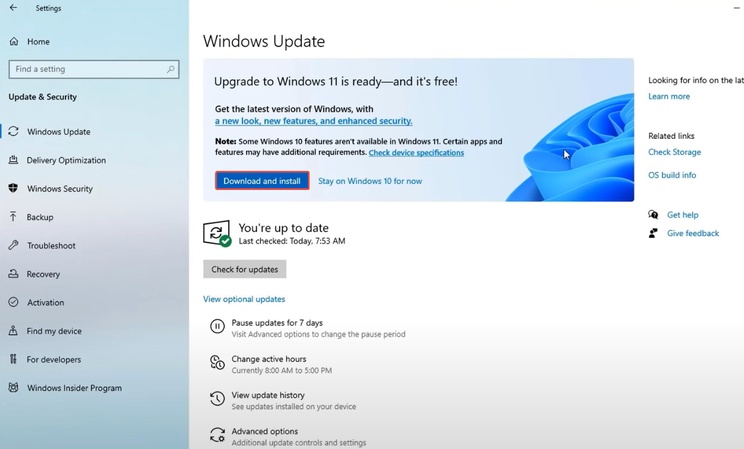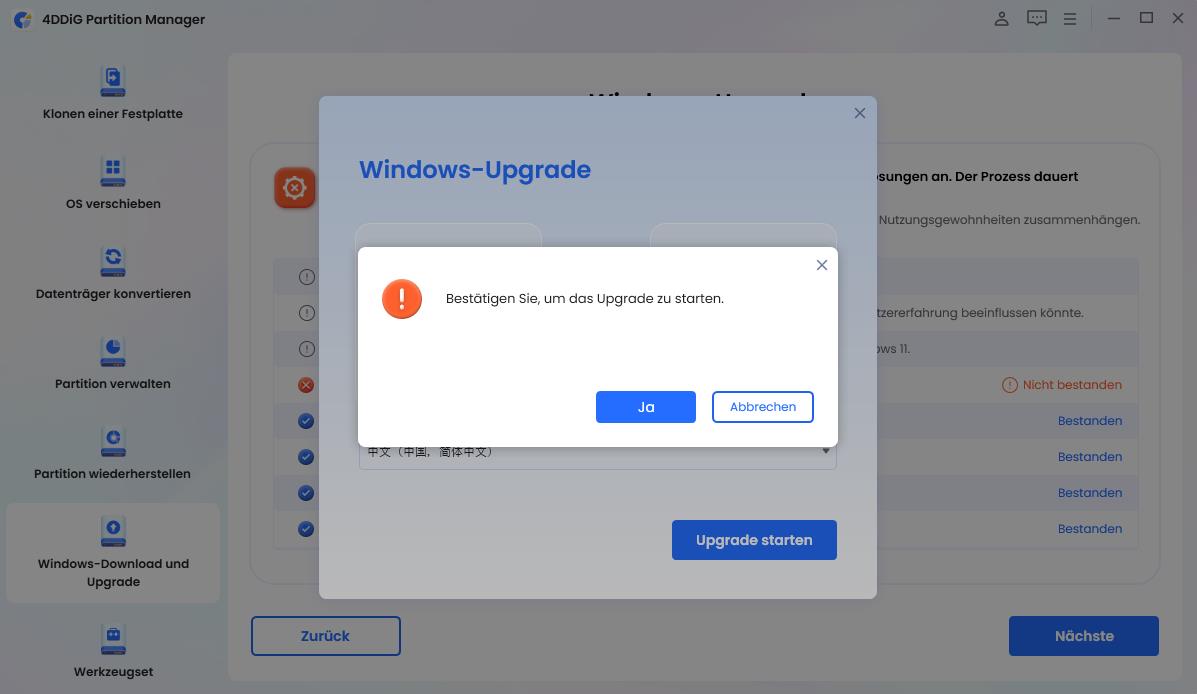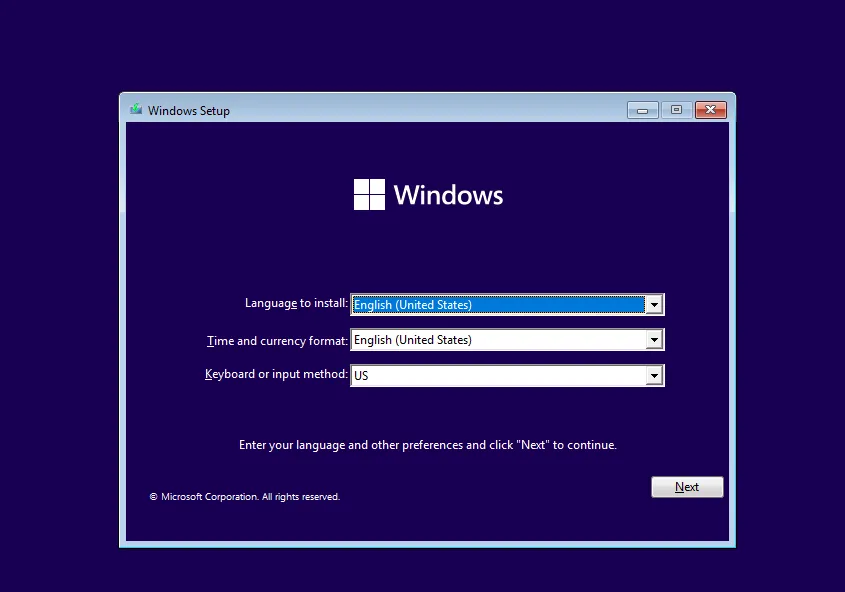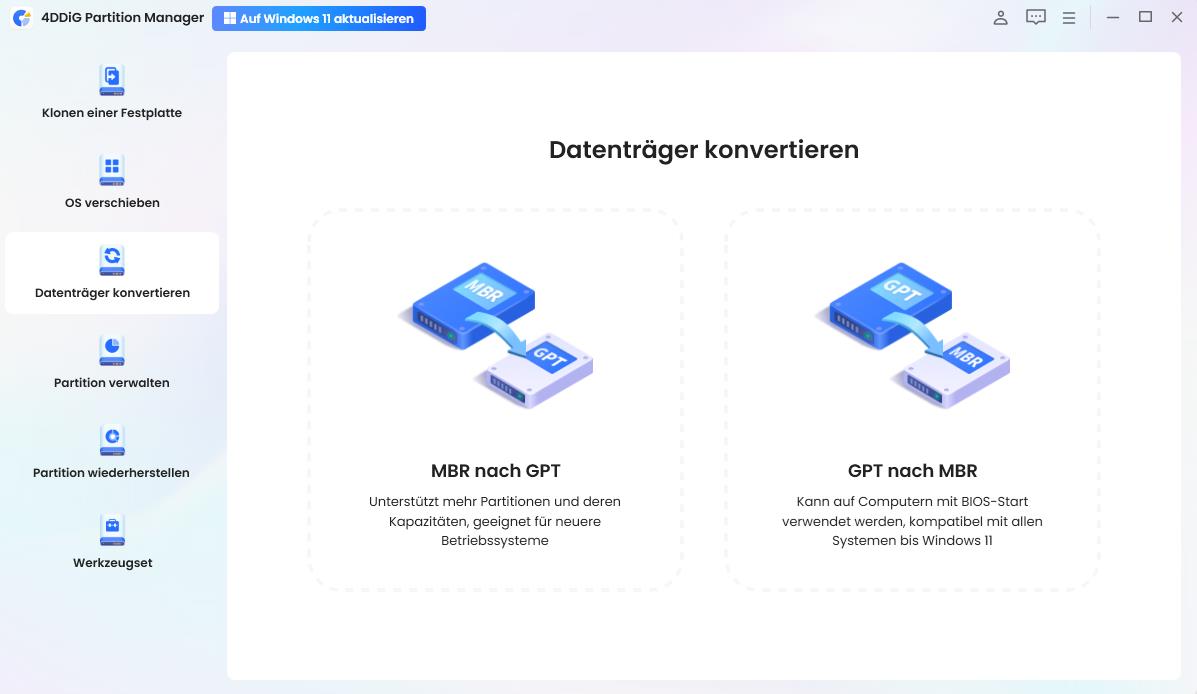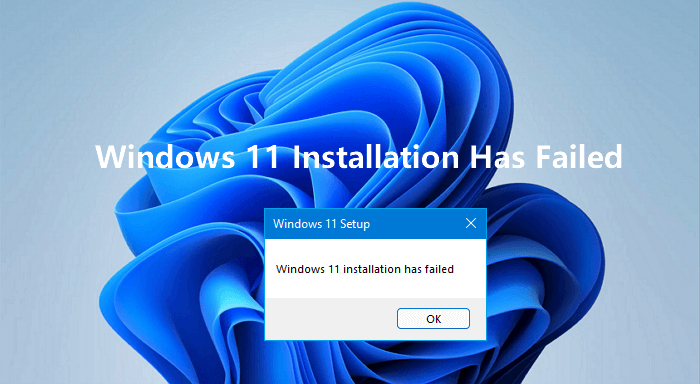Lohnt sich Windows 11 im Jahr 2026? Windows 11 ja oder nein?
Sollten Sie auf Windows 11 upgraden oder nicht? Diese Anleitung hilft Ihnen, basierend auf dem Status Ihres Computers, schnell eine Entscheidung zu treffen.
Viele Nutzer fragen sich „Sollte ich auf Windows 11 upgraden oder nicht?“. Mit neuen Funktionen, verbesserter Sicherheit und optimierter Gaming-Performance hat Windows 11 einiges zu bieten. Dennoch zögern manche Anwender, da alte Programme unter Umständen nicht mehr kompatibel sind.
Mit dieser Anleitung erhalten Sie einen klaren Überblick über Vor- und Nachteile, Systemanforderungen sowie eine Schritt-für-Schritt-Anleitung. Finden Sie heraus, ob Windows 11 Windows 10 in puncto Leistung übertrifft und ob sich Windows 11 im Jahr 2025 für Sie wirklich lohnt.
Teil 1. Windows 11 ja oder nein? Sollte ich upgraden?
Gegenüber Windows 10 bringt Windows 11 zahlreiche Verbesserungen. Allerdings ist ein Upgrade nicht für alle Anwender zwingend erforderlich. Im Folgenden erläutern wir die wichtigsten Pro- und Contra-Punkte.
✅Vorteile eines Upgrades auf Windows 11
Ist Windows 11 besser als Windows 10? Wenn Sie sich fragen, ob es sich lohnt, auf Windows 11 zu wechseln, finden Sie hier alle Vorteile auf einen Blick:
- Modernes Benutzer-Interface: Abgerundete Ecken und ein schlankeres, zeitgemäßes Design.
- Höhere Leistung & Effizienz: Optimierte Hintergrundprozesse beschleunigen den Systemstart und verbessern die Gesamtperformance.
- Windows 11 ist besser fürs Gaming: Auto HDR, Direct Storage und erweiterte Xbox-Integration sorgen für eine beeindruckende Grafik und geringere Ladezeiten.
- Produktivitätsfunktionen: Snap Layouts, Snap Groups und virtuelle Desktops ermöglichen effektiveres Multitasking.
- Stärkere Sicherheitsfunktionen: TPM 2.0, Secure Boot und Windows Hello bieten verbesserten Schutz vor Malware und Cyber-Bedrohungen.
- Längerer Support: Windows 11 ist zukunftssicher, da der Support für Windows 10 am 14. Oktober 2025 endet.
❎ Nachteile eines Upgrades auf Windows 11
Den Vorteilen stehen jedoch einige Nachteile gegenüber, die Sie vor dem Upgrade bedenken sollten.
- Höhere Systemanforderungen: Viele ältere PCs erfüllen die Mindestvoraussetzungen nicht (TPM 2.0, Secure Boot, kompatible CPU).
- Wegfallende Funktionen: Live Tiles, Cortana und bestimmte Taskleisten-Features sind nicht mehr verfügbar.
- Kompatibilitätsprobleme: Manche ältere Software und Treiber werden nicht mehr unterstützt.
- Umgewöhnung: Neues Interface und veränderte Taskleiste erfordern Einarbeitungszeit.
Die kostenfreien Updates für Windows 10 enden am 14. Oktober 2025. Ab dann ist Ihr System nicht mehr vor neuen Sicherheitslücken geschützt.
Teil 2. Was sind die Anforderungen für ein Upgrade auf Windows 11?
Wenn Sie sich fragen „Windows 11 ja oder nein?“, „lohnt sich Windows 11 überhaupt?“ oder „auf Windows 11 upgraden oder nicht?“, sollten Sie zunächst prüfen, ob Ihr Gerät die Mindestanforderungen erfüllt:
- System
- Anforderungen
- Prozessor
- 1 GHz oder schneller mit mindestens 2 Kernen (Intel 8. Gen oder neuer, AMD Ryzen 2000 oder neuer)
- RAM
- 4 GB oder mehr
- Speicher
- mindestens 64 GB freier Speicherplatz
- Systemversion
- Windows 10 20H1 oder neuer
- Firmware
- UEFI mit aktiviertem Secure Boot
- TPM
- TPM 2.0 erforderlich
- Grafikkarte
- DirectX 12-kompatible GPU
- Display
- 9 Zoll oder größer mit mindestens 720p Auflösung
Teil 3. Vorbereitung: Backup vor dem Upgrade auf Windows 11
Beim Installieren von Windows 11 besteht das Risiko von Datenverlust und Systemfehlern. Wenn Sie noch unschlüssig sind, ob Sie auf Windows 11 upgraden oder nicht, sollten Sie zunächst vollständige Backups aller wichtigen Dateien anlegen.
Vorbereitende Schritte vor dem Win11-Upgrade
-
Erstellen Sie vor dem Wechsel zu Windows 11 eine vollständige Sicherung Ihres gesamten Laufwerks.
-
Schützen Sie Ihre Dateien durch Klonen mit dem 4DDiG Partition Manager.
-
Stellen Sie beim Sicherungsvorgang sicher, dass auf der Zielfestplatte keine Dateien überschrieben werden.
Schritte zum Sichern von Dateien mit 4DDiG Partition Manager
-
Installieren und starten Sie die 4DDiG Partition Manager-Software und klicken Sie auf „Backup“ > „File Backup“.
KOSTENLOSER DOWNLOADSicherer Download
-
Wählen Sie die Dateien aus, die Sie sichern möchten, und klicken Sie auf „Weiter“.

-
Passen Sie den Speicherpfad an, klicken Sie auf „Start“ und warten Sie, bis 4DDiG Ihre Sicherung durchführt.
Teil 4. Wie man von Windows 10 auf Windows 11 upgradet [Schritt-für-Schritt]
Auf Windows 11 upgraden oder nicht? Nachdem Sie Ihre Daten gesichert haben, führen Sie folgende Schritte aus, um Windows 11 zu installieren:
-
Klicken Sie mit der rechten Maustaste auf das „Start“-Menü, gehen Sie zu „Einstellungen“, wählen Sie „Update & Sicherheit“ und dann „Windows Update“.
-
Klicken Sie auf „Nach Updates suchen“, um zu sehen, ob „Windows 11“ verfügbar ist.
-
Wenn „Windows 11“ bereitsteht, klicken Sie auf „Herunterladen und installieren“.

-
Akzeptieren Sie die „Software-Lizenzbedingungen“ und klicken Sie auf „Akzeptieren und installieren“.
Warten Sie, bis das Update heruntergeladen und installiert wurde.
Wenn Sie dazu aufgefordert werden, klicken Sie auf „Jetzt neu starten“, um das Gerät neu zu starten.
-
Das System startet mehrmals neu, um die Installation abzuschließen.
Teil 5. Warum kann ich nicht auf Windows 11 upgraden [Problemlösung]
Ein Upgrade-Fehler kann auf einen der folgenden drei Faktoren zurückzuführen sein:
- Nicht unterstützte CPU oder fehlendes TPM 2.0
- Secure Boot ist deaktiviert
- Unzureichender Festplattenspeicher
Keine Sorge! Die Installation von Windows 11 ist auch auf nicht unterstützten Geräten mit Hilfe des 4DDiG Partition Managers möglich. Neben der bereits erwähnten Dateisicherungsfunktion ermöglicht diese Software, die TPM-Prüfung, Secure Boot-Beschränkungen und CPU-Anforderungen zu umgehen.
Zudem unterstützt sie das Herunterladen der Windows-ISO und das Erstellen eines bootfähigen Installationsmediums, ohne das Win11 Media Creation Tool. Selbst auf einem nicht bootfähigen System gelangen Sie ins WinPE und starten Ihren PC von USB.
☞ Schritte zum Upgrade auf Windows 11 mit 4DDiG Partition Manager
-
Laden Sie den 4DDiG Partition Manager herunter, öffnen Sie ihn und wählen Sie „Windows Download und Upgrade“ > „Windows 11 Upgrade“.
KOSTENLOSER DOWNLOADSicherer Download

-
Klicken Sie auf „Erkennen und Upgrade", um zu prüfen, ob Ihr PC die Voraussetzungen für Windows 11 erfüllt. Klicken Sie auf „Weiter“, um Einschränkungen zu umgehen.

-
Der neue Bildschirm zeigt Ihnen die nicht kompatiblen Komponenten Ihres PCs für das Update auf Win11 an, etwa eine nicht unterstützte CPU, TPM oder Secure Boot. Windows 11 trotz alter CPU installieren.

-
Wählen Sie Ihre Systemsprache aus und klicken Sie auf „Upgrade starten“, bestätigen Sie dann mit „OK“.

-
Folgen Sie den Anweisungen auf dem Bildschirm und warten Sie, bis der 4DDiG Partition Manager das Upgrade auf Windows 11 abgeschlossen hat.

Teil 6. Weitere häufig gestellte Fragen
Frage 1: Wie kann ich zu Windows 10 zurückkehren?
Öffnen Sie „Einstellungen“ > „System“ > „Wiederherstellung“.
Starten Sie den Befehl „Zu Windows 10 zurückkehren“.
Nur innerhalb von 10 Tagen nach dem Upgrade verfügbar.
Frage 2: Sollte ich zum Gaming auf Windows 11 aktualisieren?
Für Gaming bietet Windows 11 dank Auto HDR, Direct Storage und integrierten Xbox Game Pass-Funktionen deutliche Vorteile gegenüber früheren Versionen.
Frage 3: Kann ich kostenlos auf Windows 11 upgraden?
Windows 11 ist für alle Benutzer, die die Voraussetzungen unter Windows 10 erfüllen, als kostenloses Update verfügbar.
Frage 4: Was passiert, wenn ich nicht auf Windows 11 upgraden?
Ab dem 14. Oktober 2025 erhält Windows 10 keine Sicherheitsupdates mehr – Ihr PC wäre dann verwundbar.
Frage 5: Wie lange dauert das Update auf Windows 11?
In der Regel 30 bis 60 Minuten, je nach Systemleistung und Internetverbindung.
Fazit
Windows 11 ja oder nein? Die Frage „lohnt sich Windows 11?“ lässt sich so beantworten: Wer auf verbesserte Leistung, erweiterte Gaming-Features und längeren Support setzt, sollte überlegen, ob er das Upgrade macht.
Ob Sie auf Windows 11 upgraden oder nicht, hängt von Ihrer Hardware und der Nutzung ab. Mit dem 4DDiG Partition Managers gelingt das Backup und die Installation reibungslos und ohne Datenverlust.
Sicherer Download
Lesen Sie auch
- Startseite >>
- Windows-Probleme >>
- Lohnt sich Windows 11 im Jahr 2026? Windows 11 ja oder nein?